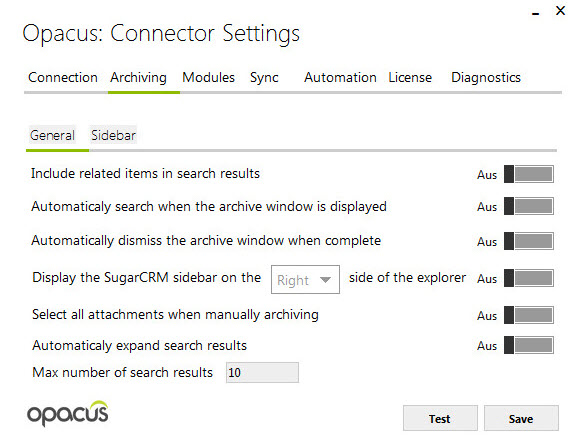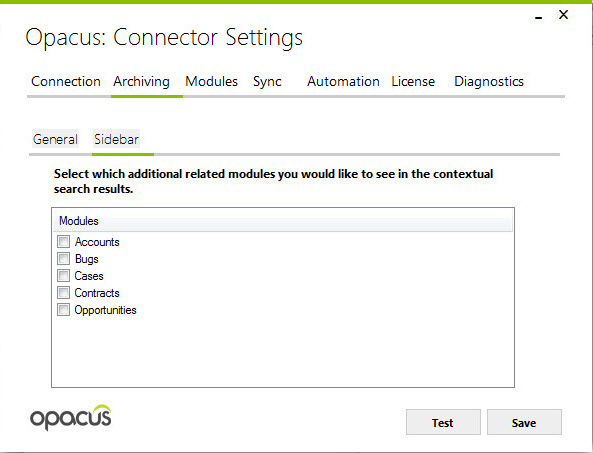Konfiguration Opacus Outlookplugin: Unterschied zwischen den Versionen
Adminh (Diskussion | Beiträge) (Die Seite wurde neu angelegt: „Kategorie: SugarCRM Manche Benutzer wollen alle Möglichkeiten des Plugins ausschöpfen, anderen reicht die reine Synchronisationsfähigkeit. Falls es Ihn…“) |
|||
| Zeile 1: | Zeile 1: | ||
[[Kategorie: SugarCRM]] | [[Kategorie: SugarCRM]] | ||
| − | + | Die Adressdatensätze aus SugarCRM werden regelmäßig in Ihren hierfür eingerichteten Unterordnung unter KONTAKTE im Outlook synchronisiert. Bitte beachten Sie: Die Synchronisation erfolgt einseitig aus der Datenbank ins Outlook. Eine Rückübertragung ist ausgeschlossen. Für Änderungen/Aktualisierungen der Adressdatensätze wenden Sie sich bitte an die ausgewählten berechtigten Benutzer. | |
| − | Die Sidebar, die Ihnen einen Einblick in das CRM System gibt, lässt sich abschalten, in dem Sie in diesem Fenster: | + | |
| + | Das Opacus OutlookPlugIn bietet eine Vielzahl an Funktionen, die aber auch deaktiviert werden können. | ||
| + | '''Reicht Ihnen eine reine Synchronisationsfähigkeit, so können Sie folgende Deaktivierungen unter ARCHIVING vornehmen:''' | ||
| + | |||
| + | 1) '''Sidebar''': Die Sidebar, die Ihnen einen Einblick in das CRM System gibt, lässt sich abschalten, in dem Sie in diesem Fenster: | ||
| Zeile 10: | Zeile 14: | ||
bei der Option: 'Display the SugarCRM sidebar on the Right side of the explorer* auf 'Aus' setzen. | bei der Option: 'Display the SugarCRM sidebar on the Right side of the explorer* auf 'Aus' setzen. | ||
| − | |||
| − | Damit erreichen Sie auch, | + | 2) '''General''': Wollen Sie generell keine Fenster von der Plugin-Oberfläche in Ihrem Outlook sehen, dann stellen Sie ALLE Einstellungen hier auf 'Aus'. |
| + | |||
| + | EXTRA: Damit erreichen Sie auch, dass die synchronisierten Daten nicht in der Vorschlagsliste von Outlook auftauchen [Voraussetzung ist, dass die CRM-Daten in einem eigenen Outlook Kontaktordner angelegt sind (siehe oben)]. | ||
| + | |||
| + | '''Neben kompletten Deaktivierungen sind auch Einzelanpassungen möglich:''' | ||
Sollten Sie die Sidebar verwenden und die erste Option aus dem obigen Fenster einschalten, können Sie die anzuzeigenden Inhalte in diesem Fenster weiter anpassen: | Sollten Sie die Sidebar verwenden und die erste Option aus dem obigen Fenster einschalten, können Sie die anzuzeigenden Inhalte in diesem Fenster weiter anpassen: | ||
Version vom 1. Dezember 2015, 13:21 Uhr
Die Adressdatensätze aus SugarCRM werden regelmäßig in Ihren hierfür eingerichteten Unterordnung unter KONTAKTE im Outlook synchronisiert. Bitte beachten Sie: Die Synchronisation erfolgt einseitig aus der Datenbank ins Outlook. Eine Rückübertragung ist ausgeschlossen. Für Änderungen/Aktualisierungen der Adressdatensätze wenden Sie sich bitte an die ausgewählten berechtigten Benutzer.
Das Opacus OutlookPlugIn bietet eine Vielzahl an Funktionen, die aber auch deaktiviert werden können.
Reicht Ihnen eine reine Synchronisationsfähigkeit, so können Sie folgende Deaktivierungen unter ARCHIVING vornehmen:
1) Sidebar: Die Sidebar, die Ihnen einen Einblick in das CRM System gibt, lässt sich abschalten, in dem Sie in diesem Fenster:
bei der Option: 'Display the SugarCRM sidebar on the Right side of the explorer* auf 'Aus' setzen.
2) General: Wollen Sie generell keine Fenster von der Plugin-Oberfläche in Ihrem Outlook sehen, dann stellen Sie ALLE Einstellungen hier auf 'Aus'.
EXTRA: Damit erreichen Sie auch, dass die synchronisierten Daten nicht in der Vorschlagsliste von Outlook auftauchen [Voraussetzung ist, dass die CRM-Daten in einem eigenen Outlook Kontaktordner angelegt sind (siehe oben)].
Neben kompletten Deaktivierungen sind auch Einzelanpassungen möglich:
Sollten Sie die Sidebar verwenden und die erste Option aus dem obigen Fenster einschalten, können Sie die anzuzeigenden Inhalte in diesem Fenster weiter anpassen:
Die hier selektierten Module werden dann ebenfalls durchsucht, und in den Suchergebnissen angezeigt.